前回はインストールまで出来ました。今回は実際にビルドをしてみます。バージョン管理はTFSを使った場合の設定となります。
もし
Jenkins2 のときは
TFS プラグインのバージョンが4以上のときは
GitBucket のときは
プラグインのインストール
.NET をビルドするにはTFSからソースを取得、MSBuildでビルドという流れになります。
下記の2つのプラグインが必要なのでインストールします。
- Team Foundation Server Plug-in
- MSBuild Plugin
プラグインは『Jenkinsの管理』-『プラグインの管理』-『利用可能』でインストールします。

フィルターに「team f」と入力するとTFSのプラグインが表示されるのでチェックを入れます。

次にフィルターへ「msb」と入力するMSBuildのプラグインが表示されるのでチェックを入れ、再起動せずにインストールをクリックします。
インストールが完了したら『Jenkinsの管理』でTFSプラグインの設定をします。

tf.exe のパスを設定します。
ここでは Visual Studio 2012 のパスを入力しています。
バージョンによって置き換えてください。
次にMSBuildプラグインの設定をします。

MSBuild追加ボタンをクリックします。

MSBuild.exe のパスを設定します。
ここでは 4.0 のパスを入力しています。
他の .NET Framework バージョンを使う時はその分だけ追加設定します。
入力したら保存ボタンをクリックして設定を保存します。
ジョブ作成
『新規ジョブ作成』でジョブを作成します。
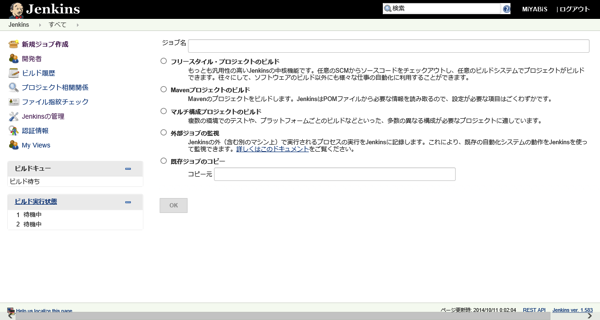
ジョブ名に名称を入力し、フリースタイル・プロジェクトのビルドを選択してOKボタンをクリックすると詳細入力になります。

ソースコード管理の項目にソース取得するTFS情報を入力します。

Team Foundation Server を選択し、サーバー、取得パス、ログイン名、パスワードを入力します。
次にビルド定義をします。

ビルド手順の追加をクリックし、Build a Visual Studio project or solution using MSBuild を選択します。
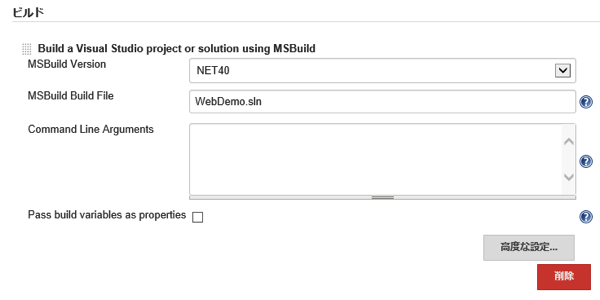
MSBuild Version を選択し、ソリューションファイル又はプロジェクトファイルのパスを入力します。パスは、ワークスペースをカレントとした相対パスで入力します。
保存ボタンをクリックしてジョブ設定は終了です。
『ビルドの実行』をクリックするとビルドが開始します。
エラーとなるときはTFS情報の確認や、ファイルのパスを再度確認してください。
NuGet パッケージの復元
開発においてNuGetを使わない事はなくなっていると思います。
TFS上にはパッケージはアップせずビルド時に取得する『NuGet パッケージの復元の有効化』に設定している場合はデフォルトではビルドで失敗します。
この時は環境変数を設定することで正常にビルド出来るようになります。
『Jenkinsの管理』-『システムの設定』-『グローバル プロパティ』の『環境変数』にチェックを入れ、EnableNuGetPackageRestore=true を追加します。
